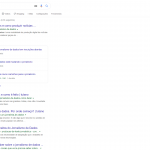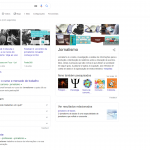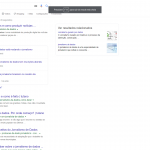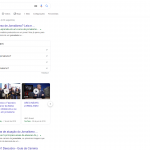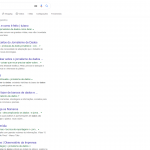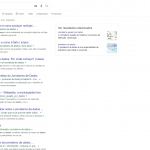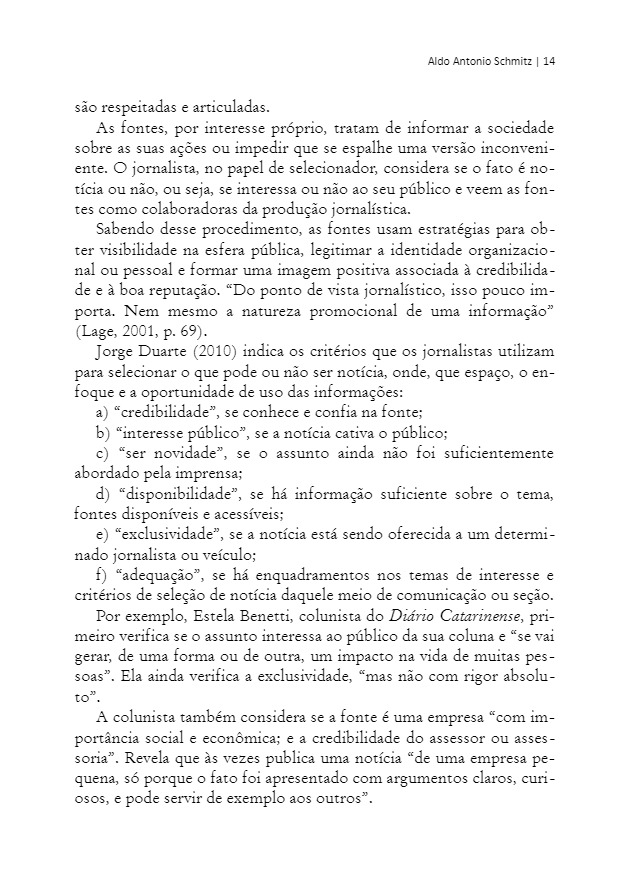No passo a passo abaixo, confira os comandos de busca do Google, desconhecidos para a maioria dos usuários, que ajudam a filtrar as buscas e, se usados corretamente, trazem um resultado mais eficaz.
Passo 1. Abra uma nova aba no Google;
Passo 2. Para buscas mais simples, como excluir alguns termos da sua busca, existem algumas opções básicas:
jornalismo de dados – digitando as palavras assim, soltas, a busca retornará resultados tanto de uma quanto de outra;
jornalismo OR dados – digitando “or” entre as palavras-chave ele traz resultados de uma palavra ou de outra;
“jornalismo dados – entre aspas, traz resultados que contenham exatamente o conteúdo digitado;
jornalismo -dados – traz resultados com a palavra “jornalismo”, mas elimina postagens que contenham a palavra “dados”;
jornalismo +dados – apresenta resultados para jornalismo, que têm também a palavra dados;
jornalismo ~dados – busca pelas duas palavras, mas também faz referências aos sinônimos da segunda palavra;
Passo 3. Outras possibilidades de buscas bem mais específicas para resultados mais avançados são ideais para quem trabalha com web. Confira as opções abaixo:
Vale lembrar que os comandos que contêm dois pontos (:) devem ser utilizados com esse sinal.
allinanchor: – usa-se esta palavra para buscar a palavra pesquisada nos links das páginas.
Ex.: allinanchor:jornalismo
Aparecerá todos os links de páginas que possuam a palavra “jornalismo”;
inanchor: – as buscas trarão resultados nos quais os termos aparecererão em textos ancôras de links para as páginas.
Ex.: jornalismo inanchor: dados
Aparecerá em todas as buscas sobre “jornalismo” somente as que tiverem no link páginas que possuam a palavra “dados”;
allintext: – todos os termos pesquisados aparecerão nos textos das páginas localizadas.
Ex.: allintext: jornalismo dados pesquisa
Aparecerá todos os resultados cuja descrição contenham as palavras “jornalismo”, “dados” e “pesquisa”;
intext: – termos que aparecem no texto da página.
Ex.: jornalismo intext: dados
Busca pelo termo “jornalismo”, mas apenas os que contenham “dados” no texto descritivo;
allintitle: – as buscas reportarão resultados que apareçam nos títulos das páginas.
Ex.: allintitle: jornalismo dados
Todas as buscas cujo título da página contenha as palavras “jornalismo” e “dados”;
title: – dos resultados obtidos aparecerão somente os que aparecerem no título da página.
Ex.: jornalismo intitle: dados
Busca por “jornalismo” cujo título da página tenha o termo “dados”;
allinurl: – resultados trazem as palavras na URL da página.
Ex.: allinurl: jornalismo dados
Todos os links de páginas que possuam a palavra “jornalismo”;
inurl: – termos que aparecem na URL de determinado site.
Ex.: inurl:jornalismo site:neybarbosa.jor.br
Todas as páginas do site Ney Barbosa, que contenham a palavra “jornalismo”
Passo 4. Para facilitar a busca em locais específicos, restringindo a abrangência, existem as seguintes opções:
date: – faz buscas entre intervalos de meses (ex.: jornalismo date:3);
site: – busca diretamente dentro de um domínio (ex.: jornalismo site:www.neybarbosa.jor.br);
$…$ – busca termos entre determinados valores (ex.: DVD $100…$150);
filetype: – busca arquivos de uma específica extensão (ex.: Guia de Tecnologia filetype:pdf);
link: – busca páginas que apontam para determinada URL (ex.: link:www.neybarbosa.jor.br);
safesearch: – essa busca exclui conteúdo adulto (ex.: safesearch: jornalismo dados);
Passo 5. Para buscas no Google Groups, pode-se usar os seguintes comandos:
autor: – busca publicações de um autor específico (ex.: O Poder autor:Ney Barbosa);
group: – busca mensagens de um grupo específico (ex.: sanduiche group:group.google.com.br/group/culinaria);
insubject: – busca mensagens que contenham determinada palavra ou termos no título (ex.: insubject: “como fazer bolo”);
Passo 6. Os comandos para usar no Google Notícias são:
location: – busca notícias cuja origem esteja em um determinado local (ex.: futebol location:SP);
source: – faz buscas de notícias com determinada origem (ex.: peace source:ny_times);
Passo 7. No Google Shopping, podemos pesquisar por determinado produto de uma loja utilizando o comando “store:” (ex.: iphone store:apple);
Passo 8. Para buscar assuntos mais específicos, os comandos a serem usados são:
book ou books – busca resultados que aparecem por completo o nome dos livros (ex.: book o segredo);
define, what is, what are – busca por significados para determinada palavra ou expressão (ex.: what is tecnology);
define: – procura por resultados com a definição de palavras ou frases na Internet (ex.: define:jornalismo);
phonebook: – faz buscas em listas telefônicas (ex.: phonebook: Estádio Municipal);
bphonebook: faz buscas em listas telefônicas comerciais (ex.: NeyBarbosa BA);
rphonebook: faz busca em listas telefônicas residenciais (ex.: rphonebook: Ney Barbosa BA);
movie: – busca por resenhas e comentários de filmes (ex.: movie: piratas do caribe);
stocks: – faz buscas por informações sobre ações (ex. stocks: aapl);
weather – busca a previsão de tempo (ex.: weather Rio de Janeiro RJ);
Passo 9. Alguns comandos para buscas alternativas:
cache: – busca a última versão da URL indexada pelo Google (ex.: cache:www.neybarbosa.jor.br);
info: ou id: – procura informações sobre determinado domínio (ex.: id:www.neybarbosa.jor.br);
related: – busca páginas relacionadas ou semelhantes à URL (ex.: related:www.neybarbosa.jor.br).
Alguns comandos não são tão simples de memorizar, mas se usados com alguma frequência serão lembrados rapidamente. Aperte Ctrl+D no seu teclado para incluí-lo na sua lista de favoritos para quando precisar.
Fonte: https://www.techtudo.com.br